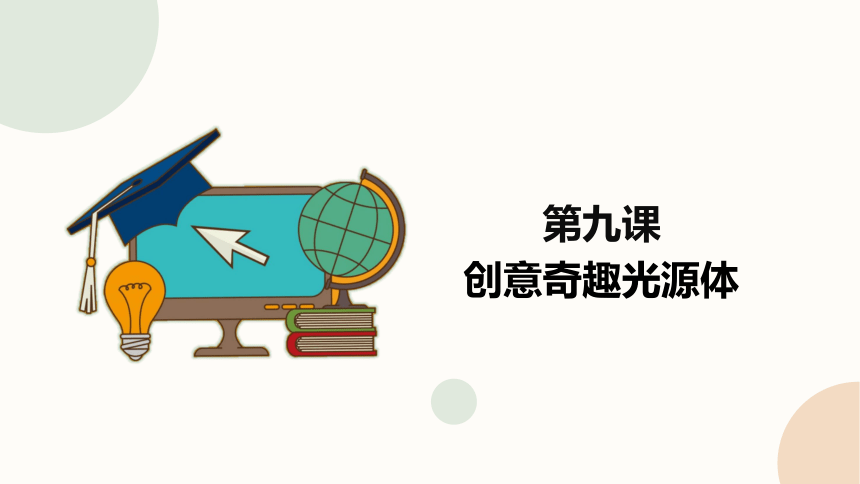
第九课 创意奇趣光源体 学习任务 1.掌握草图绘制面令与拉伸命令的应用。 2.掌握阵列命令的应用。 3.握布尔减运算的灵活用法。 4.能灵活运用所学知识,发挥创意,设计有个人特色的光源体。 开阔视野 很多富有创意的灯具是依靠灯罩上各式各样的花纹体现出来的,如图所示。 探究活动 生活中常见到一些富有创意的灯罩,一般是通过对盖子进行镂空处理等方式形成独特的造型,再对其进行装饰,最终形成各具特色的式样。 活动主题:设计创意光源体 (1)选择“草图绘制”中的“圆弧”命令,单击初始平面网格作为草图绘制平面,在原点右侧60mm处绘制如图所示的花瓣轮廓。 1.设计光源体上的花朵图案 活动主题:设计创意光源体 (2)保持在草图模式下,选择“基本编辑”中的“阵列”命令,在对话框中选“圆形”,“基体”选花瓣轮廓,“圆心”取在X轴线上,“个数”为6,“间距角度”为60,完成后,先单击 按钮,再单击 按钮退出草图模式。 (3)选择“特征造型”中的“拉伸”命令,对草图进行拉伸,“拉伸类型”为对称,高度值为5,由6个花瓣组成的花朵实体就完成了。 活动主题:设计创意光源体 (1)选择“基本编辑”中的“移动”命令,在对话框中选“动态移动”,“实体”选花朵,将实体翻转90°。 活动主题:设计创意光源体 2.用阵列命令制作镂空球形 (2)选择“基本编辑”中的“阵列”命令,对话框中选“圆形”,“基体”选花朵实体,“方向”选原点处垂直平面网格向上的箭头(Z轴方向),个数根据花瓣间距大小,设为8或12,如图所示。 (3)把左侧的花瓣实体删除,只留中间和右侧的,如图所示。 活动主题:设计创意光源体 (4)选择“基本编辑”中的“阵列”命令,在对话框中选“圆形”,“基体”选右侧的一个花朵实体方向选择原点处平行平面网格向上的箭头(Y轴),根据间距调整阵列个数。 活动主题:设计创意光源体 (5)按同样的方式得到其余花瓣实体,个数根据间距自行调整即可,得到如图所示的效果。 活动主题:设计创意光源体 (1)选择“基本实体”中的“球体”命令,在对话图框的“中心”输入O并按回车键,在原点处绘制一个球体,半径设为60。 小提示:球体中心位置与花瓣草图中心位置重合。 活动主题:设计创意光源体 3.创建球形灯罩实体 (2)选择“特殊功能”中的“抽壳”命令,对球体进行抽壳,“厚度”为-3,“开放面O”为空(不选),单击按钮即得到内部中空、壁厚为3的球壳。 活动主题:设计创意光源体 活动主题:设计创意光源体 (3)应用“组合编辑”命令,对话框中选“减运算”,“基体”选球体,“合并体”选所有花瓣实体,如图(a)、图(b)所示。 a b 创新活动 你在生活中见过更有创意的灯罩吗?如下图中的创意灯罩,你觉得好看吗?尝试设计一款和课本案例造型不同的光源体。 活动评价 {5C22544A-7EE6-4342-B048-85BDC9FD1C3A}达成“这节课的主要学习任务”中的要求 设计出其他更有特色的光源体 设计光源体过程中的快乐体验 遇到困难时的表现: □自己解决 □请教同学 □请教老师 □参考教材 □小组讨论 通过本节课的学习,谈一谈你有哪些收获呢? 你的收获 课堂小结 ... ...
~~ 您好,已阅读到文档的结尾了 ~~